
【LINE】機種変更時のLINE Payの引き継ぎ方法とは?
スマートフォンの機種変更をするときに気を付けたいのがデータの引き継ぎ関係。特にLINEアプリはスマートフォンにおいては必須のアプリなのでデータの引き継ぎは絶対に失敗したくないものです。
その中でもLINE Payはお金に関わることなのでデータの引き継ぎは完璧に行っておきたいですよね。
LINEのアカウント自体も機種変更前に若干操作が必要ですが、LINE Payの引き継ぎ方法も、この記事を見て万全にしておきましょう!
※LINE Payは2025年4月30日をもってサービスを終了します。
Contents[OPEN]
機種変更時に引き継ぎできるLINE Payのデータ
始めに機種変更を行う際にLINE Payのデータがどこまで引き継げるのかを知っておきましょう。
LINE Payのデータを引き継いだとき、引き継げる項目は以下のとおりです。
- 本人確認情報
- 銀行口座情報
- クレジットカード
- 支払い履歴
- 残高履歴
- 保有しているLINE Payの残高
- LINE Payのボーナス残高
- 付与予定のLINE Payボーナス
- 保有しているクーポンなど
- LINE Payのカード情報
基本的な個人情報データやLINE Pay内のデータは全て引き継ぎが可能です。また、機種変更時にOSが変わってもデータの引き継ぎに問題はありません。(Android→iPhoneなど)
では実際にLINE Payのデータ引継ぎ方法についてご説明していきます。
機種変更時にLINE Payを引き継ぎする方法
LINE Payのデータを引き継ぎする方法ですが、基本的には4つの手順です。
- LINE Payのパスワードを設定する
- LINEアカウントの引継ぎ
- 新しい端末でLINEアプリとLINE Payアプリをインストール
- 新しい端末でLINE Payにログイン
では始めにLINE Payのパスワードの設定からみていきましょう。
LINE Payのパスワードを設定する
機種変更する前に、古い方の端末で、LINE Payのパスワードを設定しておく必要があります。
パスワードを設定しないまま機種変更を行ってしまうと、新しい端末になったときにアカウントを引き継げず、最悪はアカウントの凍結もあり得ますのでパスワードの設定はしっかりと行いましょう。
パスワードの設定方法ですが、LINE Payアプリを開いたらメインメニューから右上の設定アイコンをタップします。
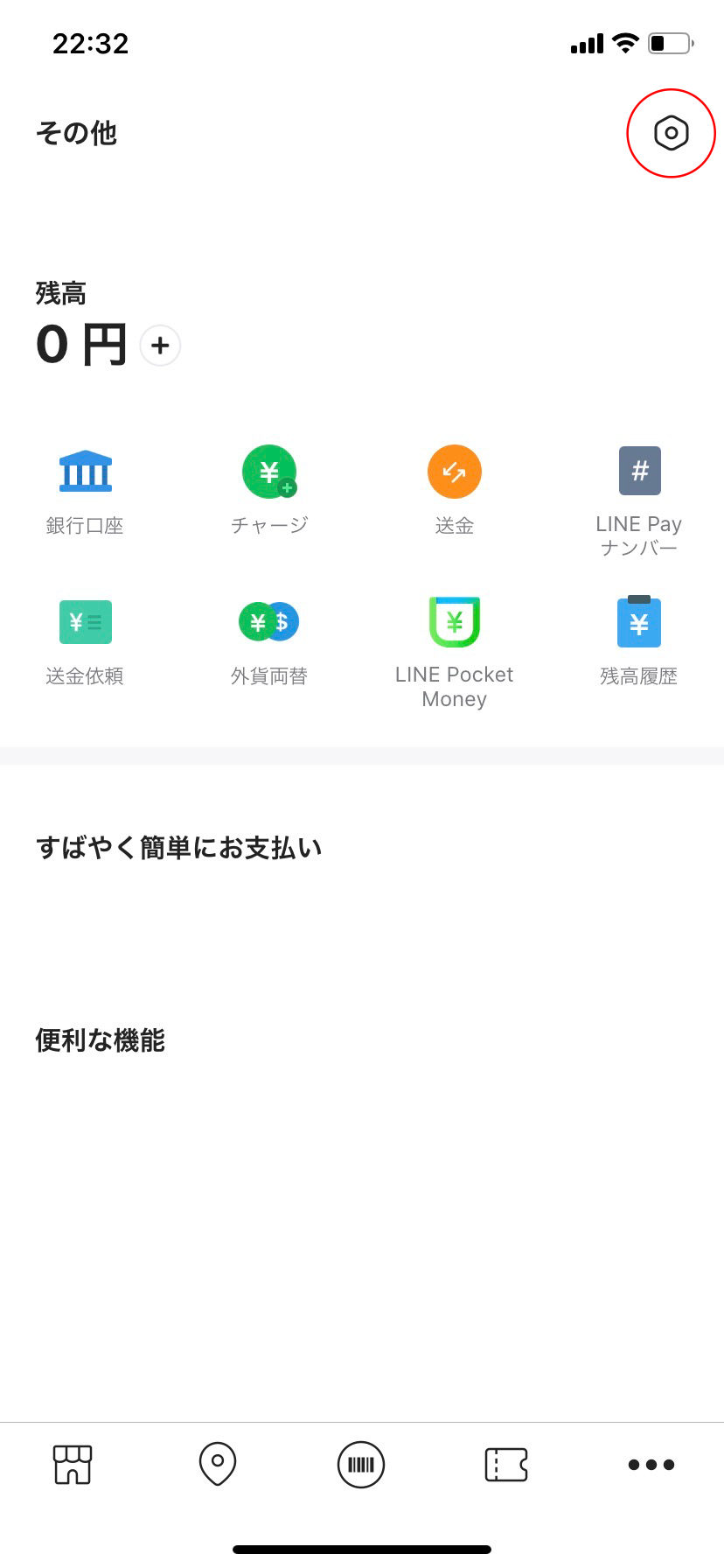
「パスワード」のタブをタップします。
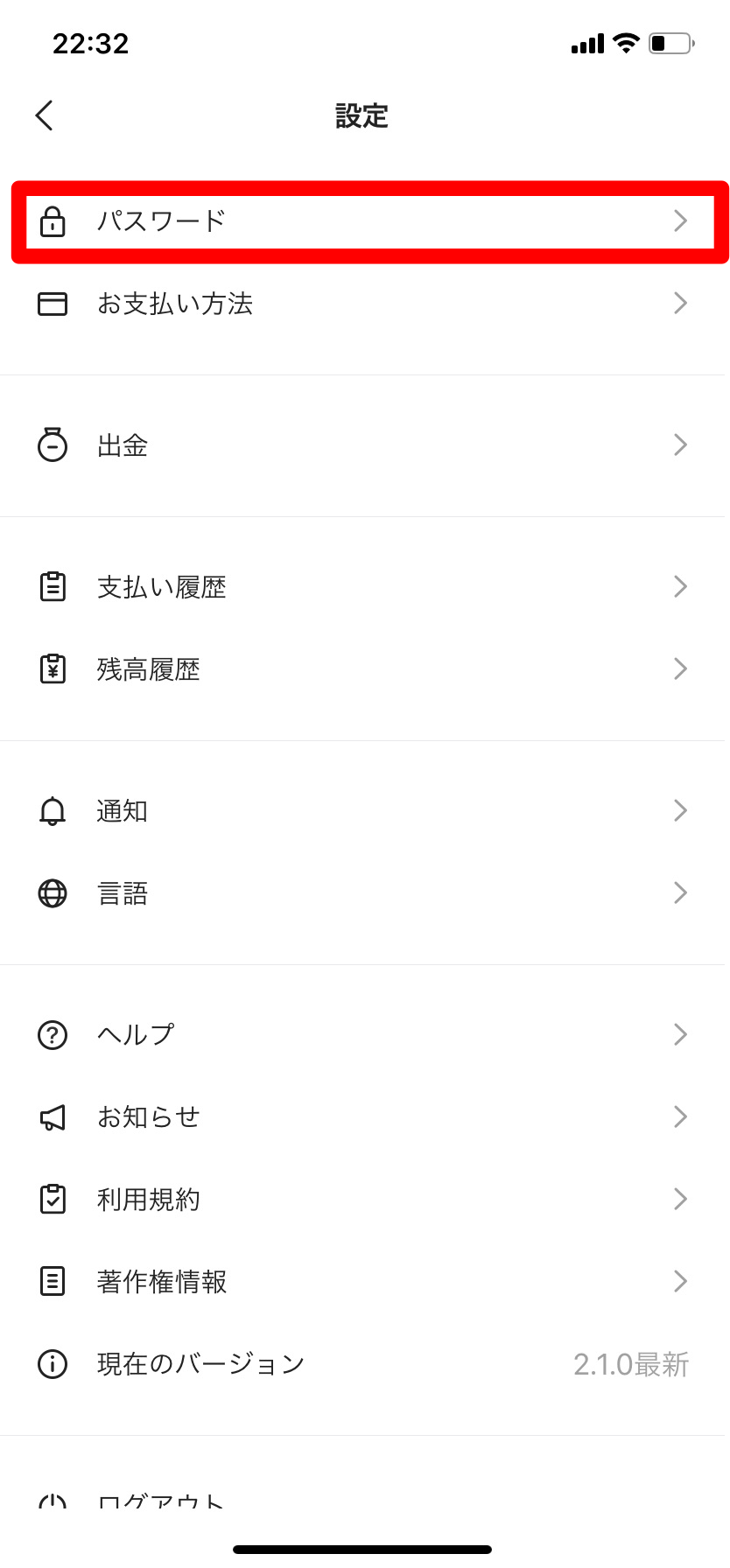
パスワード6桁を入力する画面が表示されますので、お好みのパスワードを入力しましょう。確認も含めて2回入力して間違いなければ、パスワードの設定が完了となります。
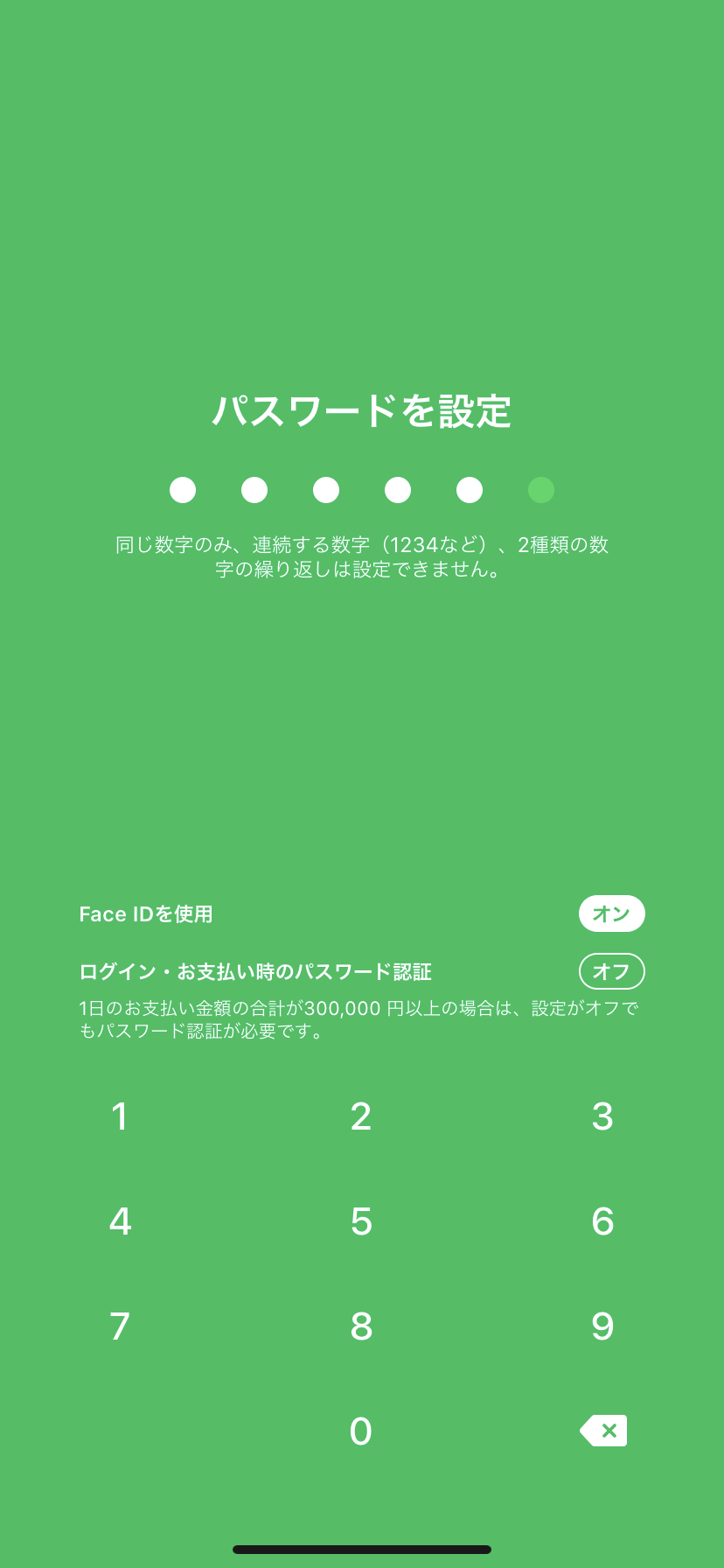
LINEアカウントの引き継ぎ
次に現在の自分のスマートフォンにてLINEのアカウントの引き継ぎ設定を行っておきましょう。冒頭でも記載しましたがLINEとLINE Payは紐づいているアプリですので、LINEアプリのアカウントの引き継ぎがうまくいっていれば、基本的な引き継ぎが可能となります。
LINEアプリのアカウントの引き継ぎ方法ですが、機種変更時に電話番号が変わる場合と変わらない場合がありますので、変更する場合とそうでない場合についてご説明していきます。
LINEアカウントの引き継ぎ(電話番号変更なし)
始めに新しい端末にてLINEをインストールします。LINEを開いたら電話番号を入力し、その番号にSMSで認証番号が送られますので、そちらを確認して認証番号を入力します。
「おかえりなさい、○○」と表示されればLINEがアカウントを認識したということになります。自分のアカウントかどうか下の方にタブで「はい」か「いいえ」で表示されますので、間違いがなければ「はい」を選択します。
最後にパスワードを入力して完了となります。パスワードを忘れてしまった場合は「パスワードを忘れた場合」と表示されているので、そちらをタップして手順通りに新しいパスワードを発行しましょう。
LINE公式サイトにも手順を書いたページがあります。
LINEアカウントの引き継ぎ(電話番号変更あり)
電話番号が変更になる場合は旧端末で事前にいくつか準備をしておく必要があります。始めにアカウントの引き継ぎ設定を「オン」にしておく必要があります。
旧端末にてLINEのホーム画面から左上の歯車のアイコンをタップして「アカウント引き継ぎ」をタップします。
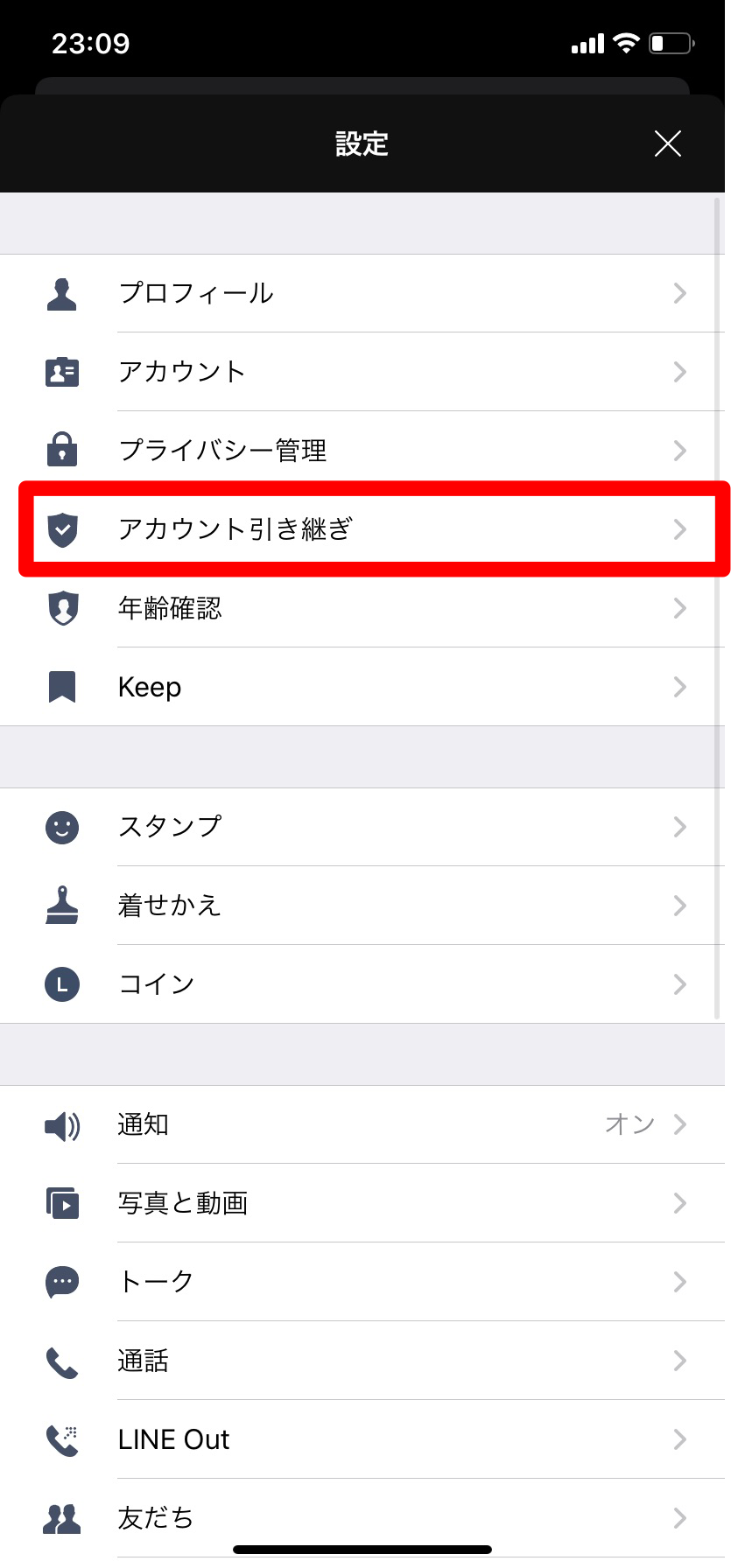
アカウントを引き継ぐの隣にボタンがありますので、そちらをオンにします。
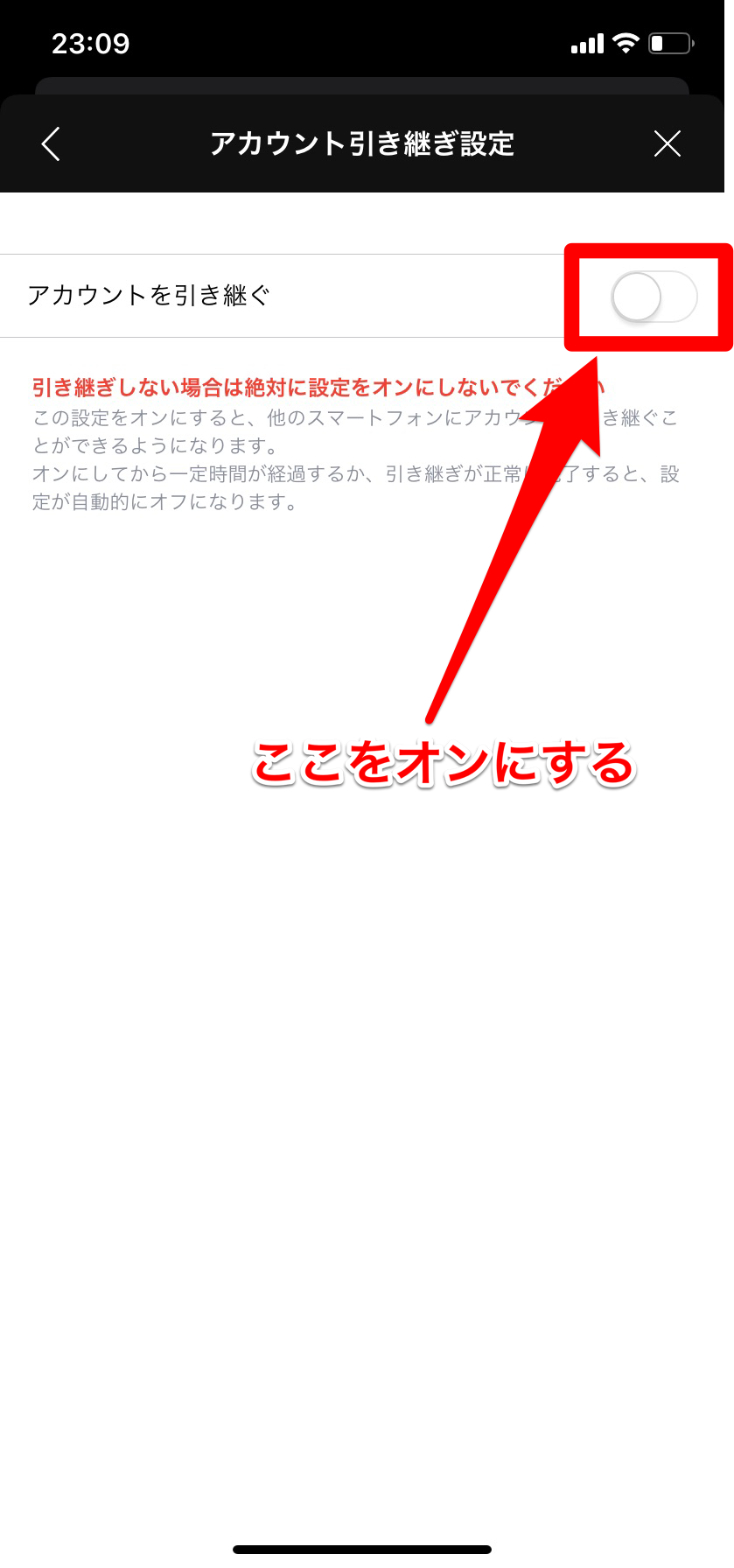
アカウント引き継ぎの設定が完了したら先ほど同様、新しい端末にLINEをインストールし起動します。同じように電話番号の入力をしたらSMSにて認証番号が届きますので、確認して認証番号を入力します。
「アカウントを引き継ぎますか?」と問われるので、「引き継ぐ」をタップします。
こちらも同じように「おかえりなさい、○○」と表示されますので、自分の名前が表示されていれば「はい、私のアカウントです」をタップします。
ログイン方法を電話番号かメールアドレスの選択画面が表示されますので、LINEのアカウントに登録している方を選択し、電話番号orメールアドレスを入力します。
最後にパスワードを入力すれば完了です。
こちらの方法も公式サイトのページからも見られます。
LINE引き継ぎ(電話番号変更あり)
新しい端末でLINEアプリとLINE Payアプリをインストール
機種変更が完了したら新しい端末にLINEとLINE Payをインストールします。LINEアプリに関しては上記のLINEのアカウント引き継ぎにログイン方法も記載してありますのでそちらの手順通りに行い、先にログインしておきましょう。
その後、LINE Payアプリでログインすると、先にLINEのアカウントの引き継ぎを完了しておけばスムーズにLINE Payのログインが行えます。